MikoPBX
Модули
MikoPBX
Модули
Это старая версия документа!
1. Желательно установить доверенный SSL сертификат, к примеру можно воспользоваться https://letsencrypt.org. Или же более простое решение. Если хотите просто протестировать функционал, вы можете использовать самоподписанный сертификат. Для этого зайдите на сайт https://regery.com.ua/ru/security/ssl-tools/self-signed-certificate-generator, в поле введите любое слово. Нажмите «Создать SSL». Будут сгенерированы публичный и приватный ключи.
2. В MikoPBX перейдите Система → Общие настройки → Web интерфейс. Вставьте в поля Публичный ключ HTTPs и Приватный ключ HTTPs сгенерированные в прошлом пункте ключи. Нажмите Сохранить.
3. Создайте новую учетную записи «Сотрудник».
4. В разделе «Расширенные настройки», в поле «Дополнительные параметры» Добавьте настройку
[endpoint] webrtc=yes
Нажмите «Сохранить».
С этого момента учетная запись сможет работать только по протоколу WebRTC.
5. В MikoPBX в разделе «Сеть и FireWall» → «Сетевой экран» добавить подсеть 0.0.0.0 с маской 0.0.0.0, в которой разрешить доступ только по AJAM 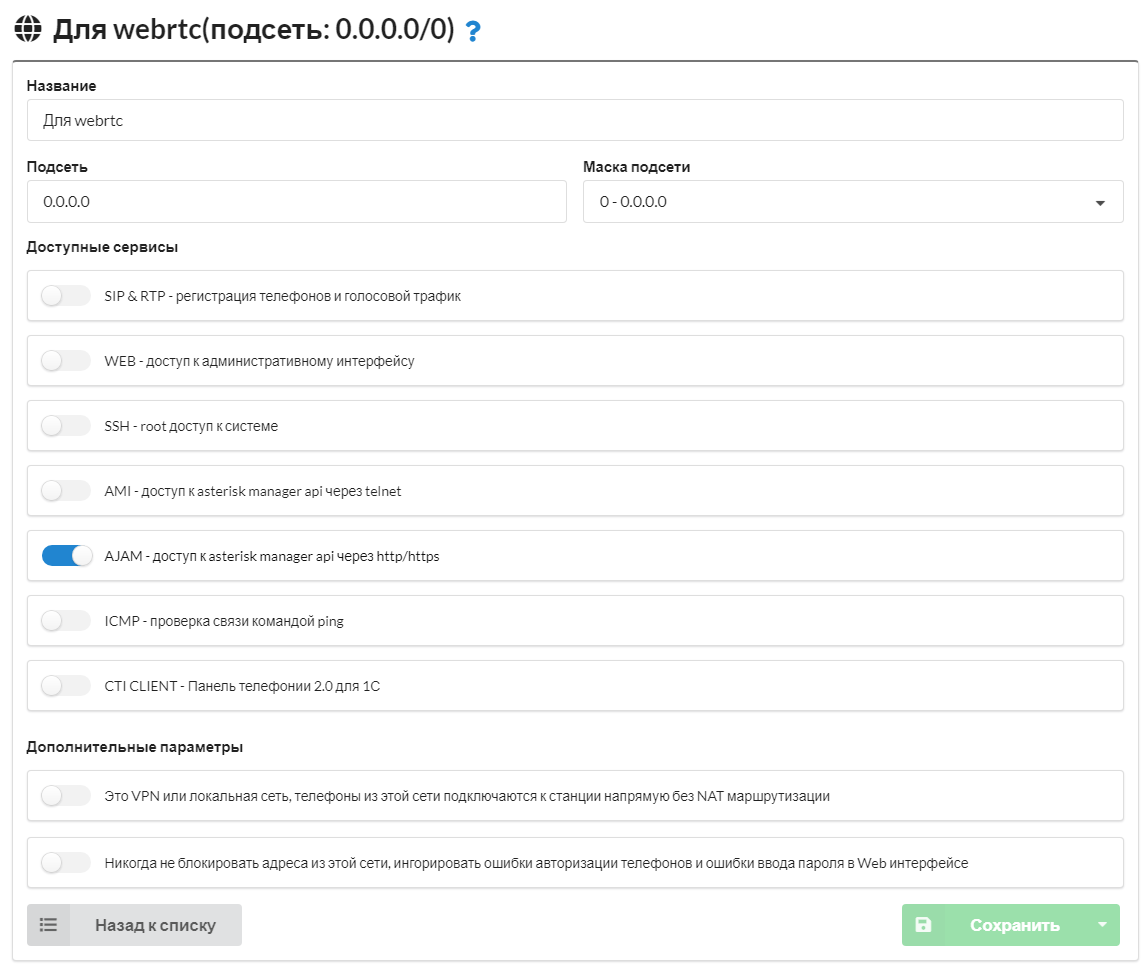 6. Откройте в браузере ссылку «https://АДРЕС_АТС:8089/asterisk/ws». Используйте Chrome, в других браузерах могут быть проблемы. Если сертификат самоподписанный, то может появиться предупреждение:
6. Откройте в браузере ссылку «https://АДРЕС_АТС:8089/asterisk/ws». Используйте Chrome, в других браузерах могут быть проблемы. Если сертификат самоподписанный, то может появиться предупреждение: 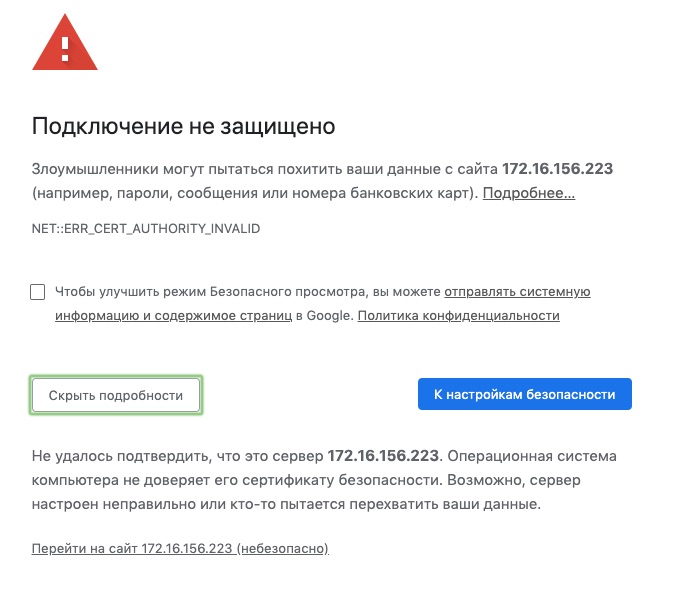 .
Если AJAM работает, должно появиться следующее сообщение.
.
Если AJAM работает, должно появиться следующее сообщение.
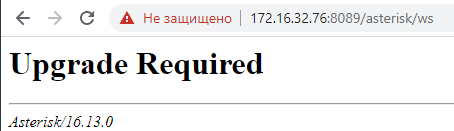
7. Перейдите на сайт https://sipml5.org. Вы будете переправлены на страницу https://www.doubango.org/sipml5/. Перейдите по ссылке « Enjoy our live demo» 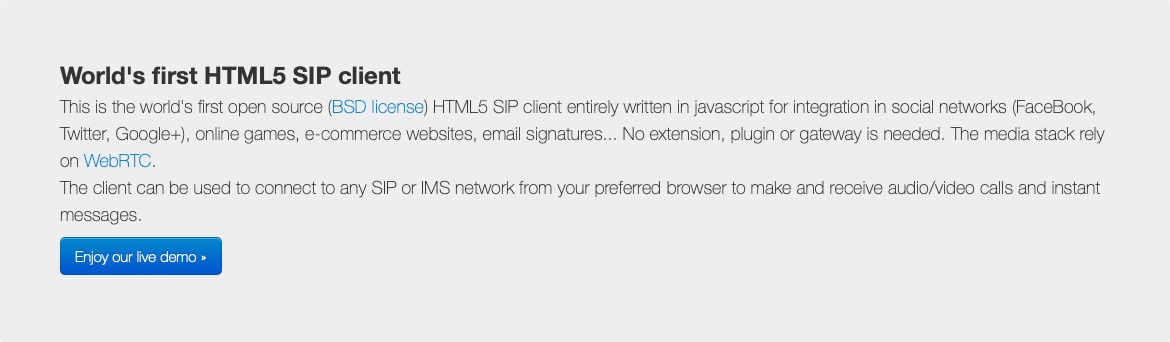 8. Настроим Web RTC клиент:
8. Настроим Web RTC клиент: 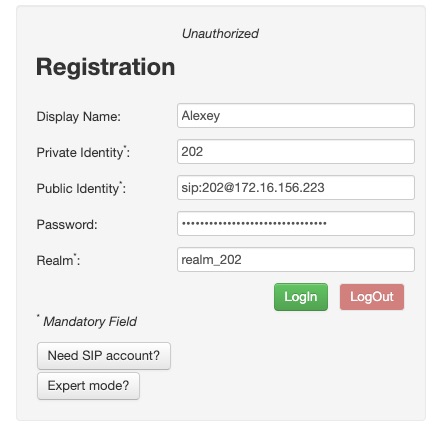 Поле «Public Identity» опишите по шаблону
Поле «Public Identity» опишите по шаблону
sip:ВНУТРЕННИЙ_НОМЕР@АДРЕС_АТС
9. Кликните по кнопке «Expert mode» и выполните дополнительную настройку: 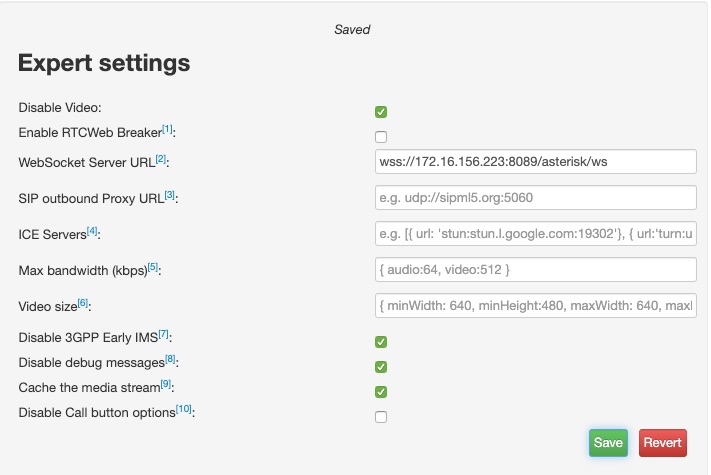 .
.
«WebSocket Server URL» опишите по шаблону
wss://АДРЕС_АТС:8089/asterisk/ws
10. Выполните действие Login
11. Теперь можно совершать звонки